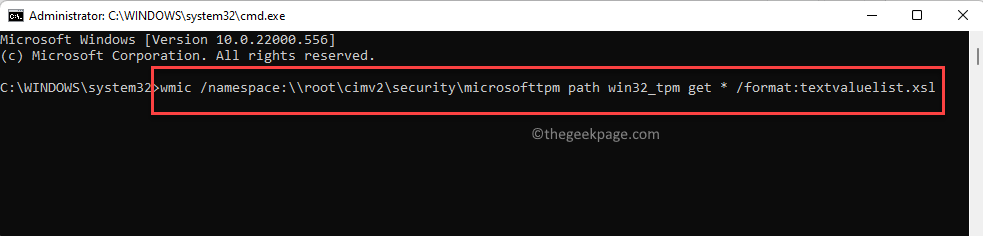- Naudodama naują „Snap“ išdėstymo funkciją, „Windows 11“ leidžia vartotojams lengvai atlikti daug užduočių, padalijant ekraną į kelias sritis.
- Tai daugiafunkcinė funkcija padeda geriau organizuoti ir supaprastinti savo darbą.
- Žemiau sužinokite, kurie monitoriai gali palaikyti tokio tipo išdėstymą ir kaip prie jo prieiti.
- Tu taip pat gali greitai pasiekite „Snap“ išdėstymų išdėstymą naudodami tam tikrą spartųjį klavišą.
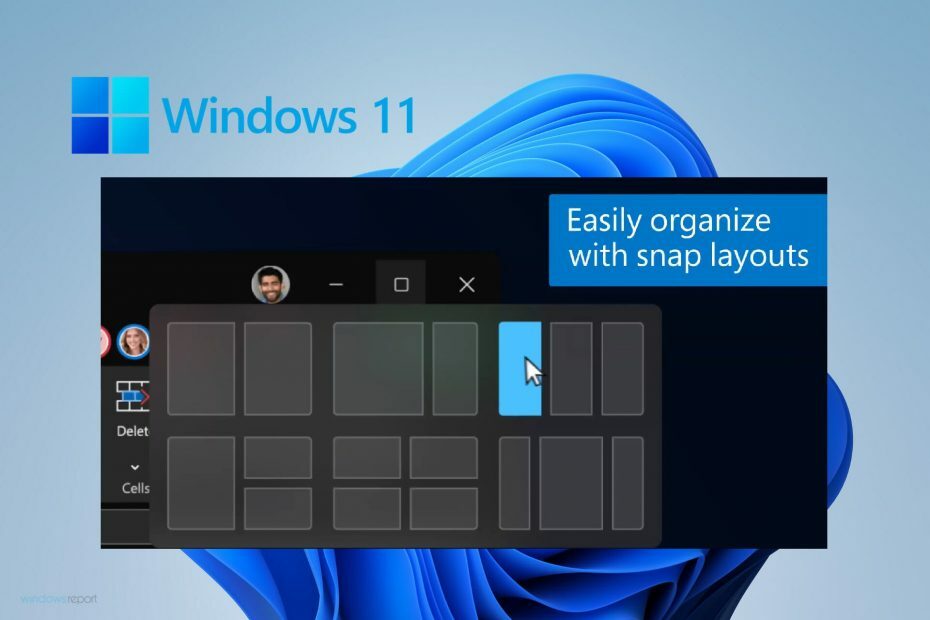
Ši programinė įranga ištaisys įprastas kompiuterio klaidas, apsaugos jus nuo failų praradimo, kenkėjiškų programų, aparatūros gedimų ir optimizuos jūsų kompiuterį, kad jis būtų maksimaliai efektyvus. Išspręskite kompiuterio problemas ir pašalinkite virusus dabar atlikdami 3 paprastus veiksmus:
- Atsisiųskite „Restoro“ kompiuterio taisymo įrankį pateikiamas kartu su patentuotomis technologijomis (galima įsigyti patentą čia).
- Spustelėkite Paleiskite nuskaitymą rasti „Windows“ problemų, kurios gali sukelti kompiuterio problemų.
- Spustelėkite Taisyti viską išspręsti problemas, turinčias įtakos jūsų kompiuterio saugumui ir našumui
- „Restoro“ atsisiuntė 0 skaitytojų šį mėnesį.
„Microsoft“ oficialiai paskelbė, kad paleidžia naują operacinę sistemą, „Windows 11“metų pabaigoje, ir naujienos sukėlė dideles bangas tarp vartotojų.
Ši nauja operacinė sistema skirta pagerinti mūsų kompiuterio patirtį, virtualią patirtį ir bendravimo su kitais būdus.
Kadangi pandemija buvo pagrindinis veiksnys, privertęs vartotojus suvokti didėjantį poreikį efektyviai dirbti net namuose, ši nauja OS turi dinamiškų ir galingų elementų, kurie palaiko mūsų darbą.
Ateina „Windows 11“ su kai kuriomis naujomis funkcijomis tai padarys viską: naujas dizainas, kuriame, be kitų elementų, pristatoma užduočių juosta, kurios centre yra meniu Pradėti.
Jis ateina su naujais elementais žaidimų pasaulyje ir netgi suteikia „Xbox“ leidimas visiems internetinių žaidimų entuziastams, tačiau šiandien mus domina tai, kad naujoji OS patobulinta produktyvumu.
Šiuo atžvilgiu mes pastebime, kad mums bus naudinga nauja daugiafunkcinė funkcija - „Snap“ maketai vartotojai, turintys didesnius monitorius, galės juos įvairiai padalyti ir sutvarkyti taip, kaip jie Prašau.
Sukūrę šiuos langų išdėstymus naudodami „Snap“ maketus, galite juos išsaugoti „Snap“ grupėse, kurios bus prieinamos užduočių juostoje ir kurias galėsite pasiekti vėliau.
Kaip galiu įjungti „Snap“ maketus savo „Windows 11“ kompiuteryje?
- Spustelėkite Pradėti mygtuką, kad atidarytumėte Nustatymų programa.
- Pasirinkite Sistema kategoriją ir spustelėkite Daugiafunkcinis darbas skirtuką.
- Pažymėkite laukelį šalia Rodyti momentinius išdėstymus, kai užvedu pelės žymeklį virš lango maksimalaus padidinimo mygtuko variantą.
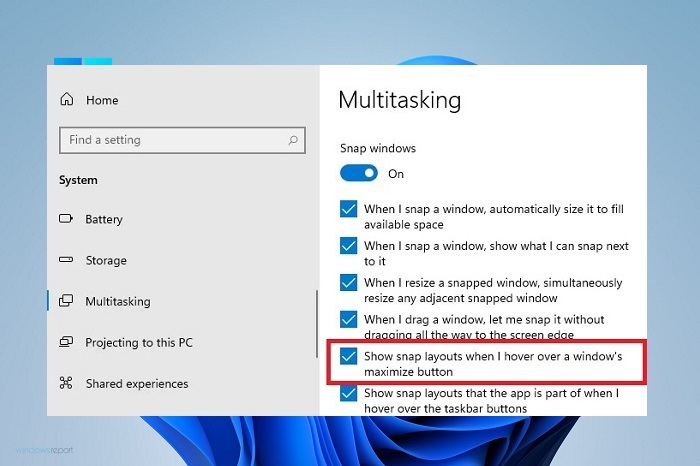
- Dabar atidarykite a naujas puslapis numatytojoje naršyklėje ir užveskite pelės žymeklį virš padidinti mygtuką.
- Tada spustelėkite zoną, kad užfiksuotumėte langą.
- Pasirinkite iš skirtingų išdėstymo parinkčių, kad sutvarkytumėte dabartinį puslapį su kitomis programomis.
Kitas būdas greitai pasiekti „Snap“ išdėstymų išdėstymą yra spartusis klavišas „Windows“ klavišas + Z.
Išdėstymą galite pasirinkti atsižvelgdami į savo ekrano plotį. 16: 9, 16:10 ir 3: 2 ekrane pamatysite 4 išdėstymo parinkčių rinkinį, o platesniems - 6 išdėstymo parinkčių rinkinį.
Kaip jau minėjome įžangoje, galite išsaugoti visus tuos langų išdėstymus, kuriuos sukūrėte naudodami „Snap Layouts“, ir vėliau juos pasiekti naudodami funkciją „Snap Groups“, kuri bus pasiekiama užduočių juostoje.
Taip pat verta paminėti, kad „Microsoft“ vartotojams paskelbė, kad senesni monitoriai, kurių skiriamoji geba yra mažesnė nei 1920 pikselių, negali visiškai pasinaudoti šia galinga funkcija.
Atsižvelgiant į sistemos reikalavimai ir specifikacijos naujojo „Windows 11“, pastebime, kad norint mėgautis standartine išvaizda, kurią siūlo „Snap“ išdėstymo funkcija, reikalinga 1080p HD plačiaekranio skiriamoji geba.
Be to, jei norite pamatyti ką skirtumai yra tarp „Windows 10“ ir naujosios „Windows 11“, galite pažvelgti į išsamų mūsų vadovą.
Tikimės, kad šie veiksmai padės jums įgalinti „Snap“ išdėstymo funkciją naujajame „Windows 11“. Norėdami gauti daugiau pasiūlymų, apsilankykite toliau pateiktame komentarų skyriuje.